Comment corriger le message "Réseau sans accès Internet" ou "La connexion WiFi est limitée", qui apparaît tôt ou tard pour tous les utilisateurs d'ordinateurs ou d'ordinateurs portables sous Windows 10, 8 ou 7 lorsqu'ils essaient de se connecter à Internet? En même temps, ce texte est également affiché dans le Centre d'opérations réseau dans l'état TCP IPv4. Dans cet article, nous continuons à résoudre les erreurs les plus courantes qui se produisent lors de la configuration d'Internet sur un ordinateur ou un ordinateur portable via ce protocole.
Comment réparer un réseau sans accès Internet sous Windows 7 ou 10
J'écrirai spécifiquement sur le WiFi, mais l'erreur de protocole TCP IPv4 "Réseau sans accès Internet" peut également apparaître dans une connexion par câble. Il a également le même aspect sur différentes versions de système d'exploitation - Windows 10, 7 ou 8, de sorte que les moyens de le résoudre sont universels et aideront n'importe quel utilisateur.
Avant de corriger les paramètres Internet TCP IPv4, définissons d'abord la situation dans laquelle le problème survient:
- L'ordinateur se connecte au routeur, mais ne peut pas se connecter depuis le tout début
- Au début, Internet était là, mais il a ensuite disparu
Pas d'accès Internet sur l'ordinateur dès la toute première connexion TCP / IPv4
- L'adaptateur Wi-Fi est manquant ou non activé
- Le pilote n'est pas installé sur l'adaptateur Wi-Fi
- Le signal du point d'accès est faible (ou aucun signal)
- Paramètres de connexion incorrects
Avec les trois premiers points, tout est déjà clair - j'ai déjà écrit en détail sur la façon de connecter un ordinateur portable ou un ordinateur à Internet via un adaptateur wifi.
Mais essayons de le comprendre avec les paramètres des paramètres nécessaires de travail avec une connexion TCP IPv4 limitée. Où sont-ils du tout?
Si vous avez un système d'exploitation Windows 7, alors vous devez aller dans le "Démarrer - Panneau de configuration"
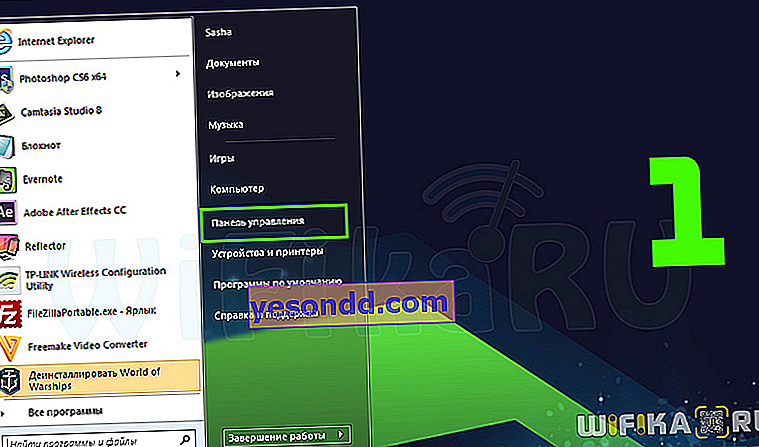
Ensuite, passez à l'affichage sous forme de catégories et suivez le lien "Réseau et Internet"
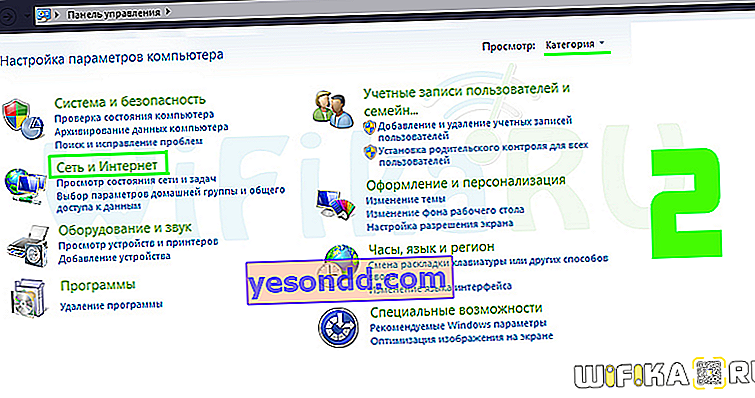
Allez ensuite dans le "Centre Réseau et partage".
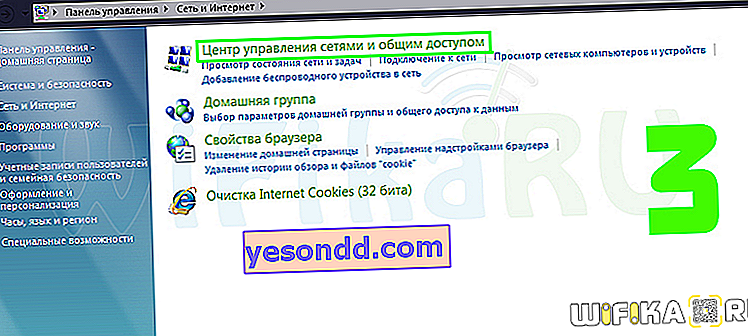
Si vous travaillez avec Windows 10, tout s'ouvre beaucoup plus rapidement - cliquez avec le bouton droit sur "Démarrer" et ouvrez "Connexions réseau"

Dans la nouvelle page, nous allons au "Centre Réseau et partage"

De plus, c'est la même chose dans toutes les versions de Windows, sur la gauche il y a une colonne avec des liens - nous avons besoin de "Modifier les paramètres de l'adaptateur".

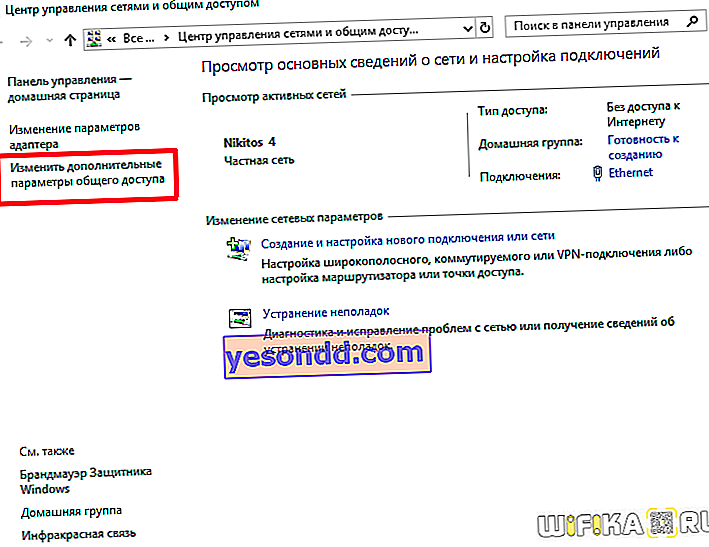
Une page s'ouvrira avec une liste des connexions existantes, ou plutôt des adaptateurs filaires et sans fil installés. Si votre PC est connecté au routeur via un câble, nous avons besoin de "Connexion au réseau local", si via WiFi - puis "Connexion sans fil". Sélectionnez celui dont vous avez besoin et cliquez dessus avec le bouton droit de la souris, puis allez dans "Propriétés".
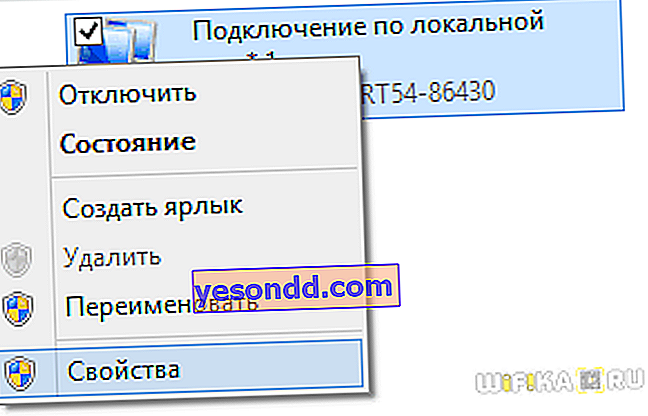
Et à la suite de l'élément "Internet Protocol Version 4 (TCP IPv4)".
Correction de TCP IPv4 sans accès Internet
Avant de changer quoi que ce soit ici, il vous suffit de savoir si votre ordinateur est connecté à Internet via un routeur ou directement avec un câble du fournisseur?
Si via le routeur, cela n'a pas d'importance via WiFi ou paire torsadée, alors les paramètres qui doivent être enregistrés dans TCP IPv4 dépendront des paramètres réseau dans le panneau d'administration du routeur.
Si un serveur DHCP est activé sur le routeur, l'obtention d'une adresse IP et de serveurs DNS doit être automatique. Dans ce cas, le routeur les configurera indépendamment pour l'ordinateur et se connectera à Internet configuré sur celui-ci. Si certaines valeurs ont déjà été indiquées ici, nous les réécrivons soigneusement sur papier, elles vous seront utiles lors de la configuration ultérieure de la connexion du routeur au fournisseur.

Mais il arrive aussi que la configuration du réseau local dans les paramètres du routeur implique une indication manuelle de l'adresse IP sur chaque périphérique, ou qu'il y ait un dysfonctionnement dans le fonctionnement DHCP.
Dans ce cas, si vous faites tout judicieusement, vous devez d'abord l'attribuer à l'ordinateur sur le routeur, puis l'enregistrer dans les paramètres du protocole Internet TCP IP version 4. Sinon, lorsque DHCP est en cours d'exécution, le routeur peut attribuer automatiquement l'adresse spécifiée dans les paramètres TCP IPv4 à certains puis vers un autre appareil, il y aura un conflit d'adresses IP et Internet ne fonctionnera pas.
Mais dans la plupart des cas, pour comprendre si la cause de l'erreur "Réseau sans accès Internet" dans les paramètres TCP IPv4 est vraiment la cause, il suffira d'enregistrer manuellement l'adresse IP, puis vous pourrez la spécifier dans le bureau du routeur.
Comment le faire correctement?
Tout d'abord, nous définissons tous les paramètres TCP IPv4 sur la machine, comme je l'ai montré précédemment, et sauvegardons.
Ensuite, vous devez faire un clic droit sur le type de connexion sélectionné et cliquer sur "Détails"

La colonne du serveur DHCP indiquera l'adresse IP du routeur.
Si ce serveur est désactivé, vous ne verrez rien ici - dans ce cas, essayez d'utiliser l'une des deux adresses IP - 192.168.0.1 ou 192.168.1.1 comme valeur "Passerelle" dans la section "Protocole Internet version 4 TP IPv4". Vous pouvez le savoir plus précisément dans la description de votre modèle de routeur - ici je donne les adresses des panneaux d'administration de toutes les entreprises les plus populaires. Pour garantir qu'il corresponde aux spécifications de votre modèle, vous devez réinitialiser les paramètres d'usine, mais toutes les autres configurations échoueront également - soyez prudent et ne le faites que si nécessaire et en toute confiance que vous pouvez alors tout renvoyer tel quel.
Ainsi, après avoir découvert l'adresse IP du routeur, revenez à "Connexion sans fil - Propriétés - Protocole Internet TCP IPv4" et entrez les données suivantes:
- Passerelle - l'adresse IP du routeur, par exemple 192.168.1.1
- Masque - 255.255.255.0
- Adresse IP - 192.168.1.3
Hormis le dernier chiffre, les trois premières valeurs de l'adresse doivent correspondre à l'adresse du routeur.

Nous sauvegardons avec le bouton "OK". Après cela, le plus souvent, Internet commence à fonctionner.
Découvrez pourquoi il arrive que le wifi ne fonctionne pas sur le téléphone dans un autre article.
Le Wi-Fi fonctionnait mais s'est arrêté
- Mauvais fonctionnement du matériel
- Modification des paramètres de connexion via le protocole Internet TCP IPv4, y compris un conflit d'adresse IP
- Infection virale
- Erreurs de pile réseau dans les premières versions de Windows 8
Aussi ringard que cela puisse paraître, le problème des erreurs lorsque les écritures wifi sont limitées peut résider dans votre antivirus. Oui, oui, ses activités d'identification et de blocage des activités réseau potentiellement dangereuses peuvent facilement bloquer Internet, alors assurez-vous qu'il ne s'agit pas d'un complexe antivirus.
Pour comprendre cela, il suffit de désactiver tous les modules de protection du programme pendant un moment et d'essayer d'aller sur un site - n'ayez pas peur, dans quelques minutes, vous ne ramasserez rien sur les sites vérifiés. Si cela a fonctionné, étudiez attentivement tous les paramètres et définissez-les sur les valeurs auxquelles la connexion au routeur n'est pas bloquée.
La connexion WiFi est limitée au protocole Internet version 4 TCP IPv4
Passons maintenant aux choses les plus compliquées concernant la configuration du protocole TCP IPv4 lors de la connexion à Internet, qui ne sont pas visibles en surface.
Tout d'abord, l'erreur peut résider dans les paramètres du routeur lui-même, j'en ai écrit plus séparément. Vérifiez soigneusement le type de sa connexion au fournisseur, quelles données le fournisseur a besoin d'entrer dans le panneau des paramètres pour la connexion. Vérifiez également si le serveur DHCP du routeur est correctement configuré. Tous ces problèmes ont déjà été discutés à plusieurs reprises dans les articles - attention, tout numéro inexact ou une coche supplémentaire peut causer un problème similaire.

Si tout est en ordre avec le routeur, un adaptateur wifi est connecté et allumé sur le PC, et des pilotes sont installés dessus, et vous avez le système d'exploitation Windows 8, alors le problème peut être que sur les versions antérieures de Windows 8, les développeurs ont fait une erreur dans le réseau pile, à la suite de quoi il était impossible de se connecter correctement à Internet via WiFi. Ce problème a été corrigé dans les versions et mises à jour récentes, mais sur de nombreux ordinateurs, cette erreur est présente et empêche les utilisateurs de travailler normalement.
Ceci est résolu en installant une mise à jour à partir du site Web officiel de Microsoft, ou d'une autre manière assez simple, mais je vous préviens que vous le ferez à vos risques et périls!
Essayons? Nous devons appeler la ligne de commande, pour laquelle nous allons dans "Tous les programmes> Accessoires". Trouvez la "Ligne de commande", faites un clic droit sur l'élément et sélectionnez "Exécuter en tant qu'administrateur".
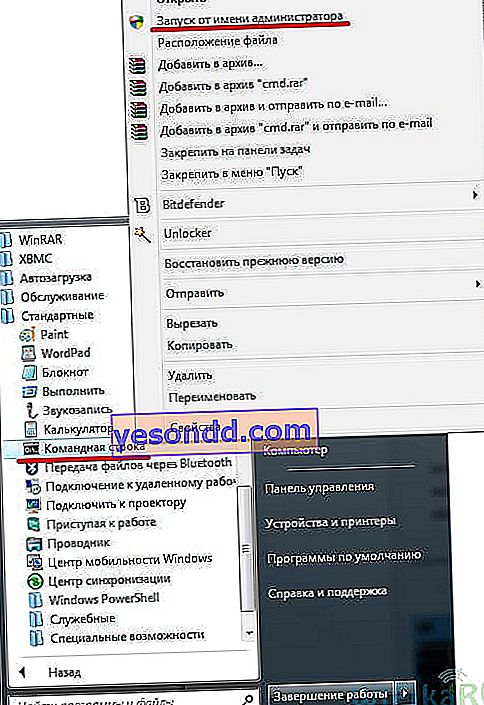
Après cela, une fenêtre avec un fond noir s'ouvrira - ici, vous devez entrer les commandes suivantes une par une, après chacune desquelles pr:
et la réussite sera confirmée "OK":
netsh int tcp set heuristique désactivé
netsh int tcp set global autotuninglevel = désactivé
netsh int tcp set global rss = activé
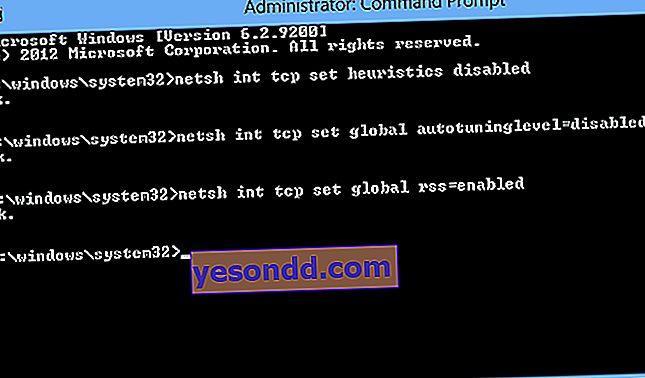
Ensuite, nous donnons la commande:
netsh int tcp show global
et vérifiez que tous les paramètres sont identiques à ceux de la capture d'écran ci-dessus. Après cela, vous pouvez vous reconnecter au WiFi.
TCP IPv4: réseau sans accès Internet
Il semble avoir déjà décrit tout ce qui est possible! Mais si, après avoir appliqué même toutes ces méthodes décrites dans deux articles, l'ordinateur vous dit que "Un réseau sans accès à Internet", mais en fait Internet fonctionne, alors nous apportons la touche finale.
Même avec une connexion normale, cette inscription peut apparaître si elle fonctionne via un serveur proxy qui fonctionne du côté du fournisseur.
Nous allons dans le menu "Démarrer" et conduisons "gpedit.msc" dans la barre de recherche et appelons cet "éditeur de stratégie de groupe local".
Nous passons par une longue chaîne: "Ordinateur local> Configuration ordinateur> Modèles d'administration> Système> Contrôle de la communication Internet> Paramètres de communication Internet" et activons ici la fonction suivante: "Désactiver le sondage actif pour l'indicateur d'état de la connexion réseau". Autrement dit, nous avons coché la case "Activer" pour désactiver ce son

Cela désactivera la recherche automatique du système pour une connexion Internet active via TCP IPv4 et le message ne sera plus affiché.
Espérons que ces conseils aideront à résoudre les problèmes liés à une connexion wifi limitée et à un réseau sans accès Internet.
